如需进行实时更新,您需要向 Maps Booking API 发出请求。Maps Booking API 要求您使用有权访问该 API 且已分配必要 QPS 的 GCP 服务账号通过 OAuth 2.0 对请求进行身份验证。本指南将引导您完成以下步骤:
- 设置您的 Google Cloud 项目
- 创建服务账号
- 在您的 GCP 项目中启用 Google Maps Booking API
- 调试常见问题
如需了解如何向 API 发出请求,请参阅预约端到端指南的实时 API 更新部分。
使用 Action Center 设置 Google Cloud 项目
- 登录您的 Google Cloud Platform 账号。
- 为此,您可以创建新项目,也可以使用现有项目。
- 请记下云项目编号,因为您在后续步骤中需要用到它。您也可以在 Google Cloud Platform 首页上找到您的云项目编号。Cloud 项目编号始终仅包含数字。
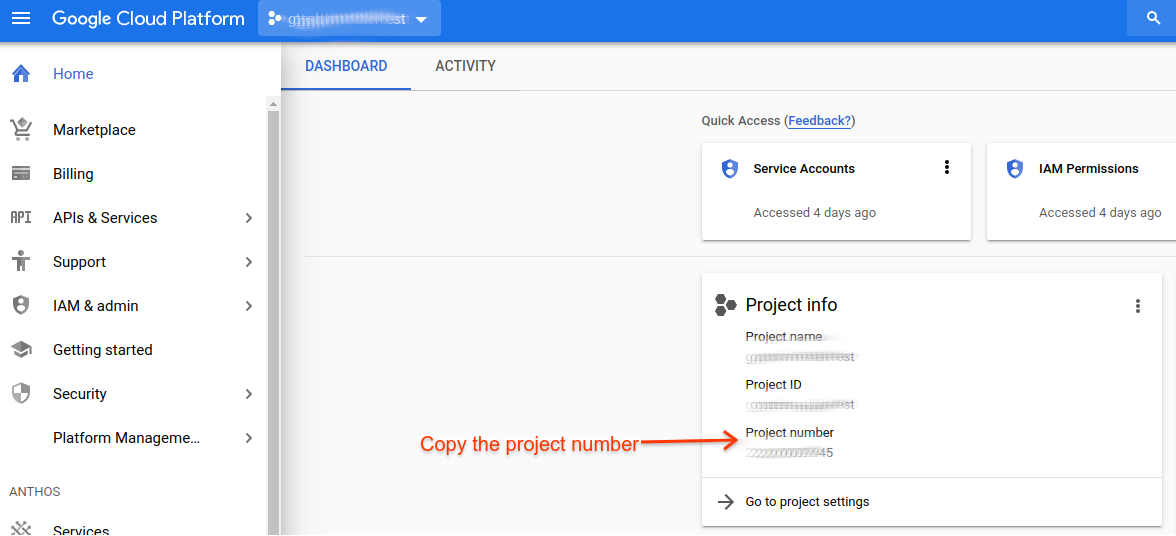
- 请记下云项目编号,因为您在后续步骤中需要用到它。您也可以在 Google Cloud Platform 首页上找到您的云项目编号。Cloud 项目编号始终仅包含数字。
- 登录合作伙伴门户。
- 在合作伙伴门户的“新手入门任务”页面上,完成第 1 步,即提交 Cloud 项目编号和 Cloud 项目电子邮件地址(用于管理 Cloud 项目的电子邮件地址)。
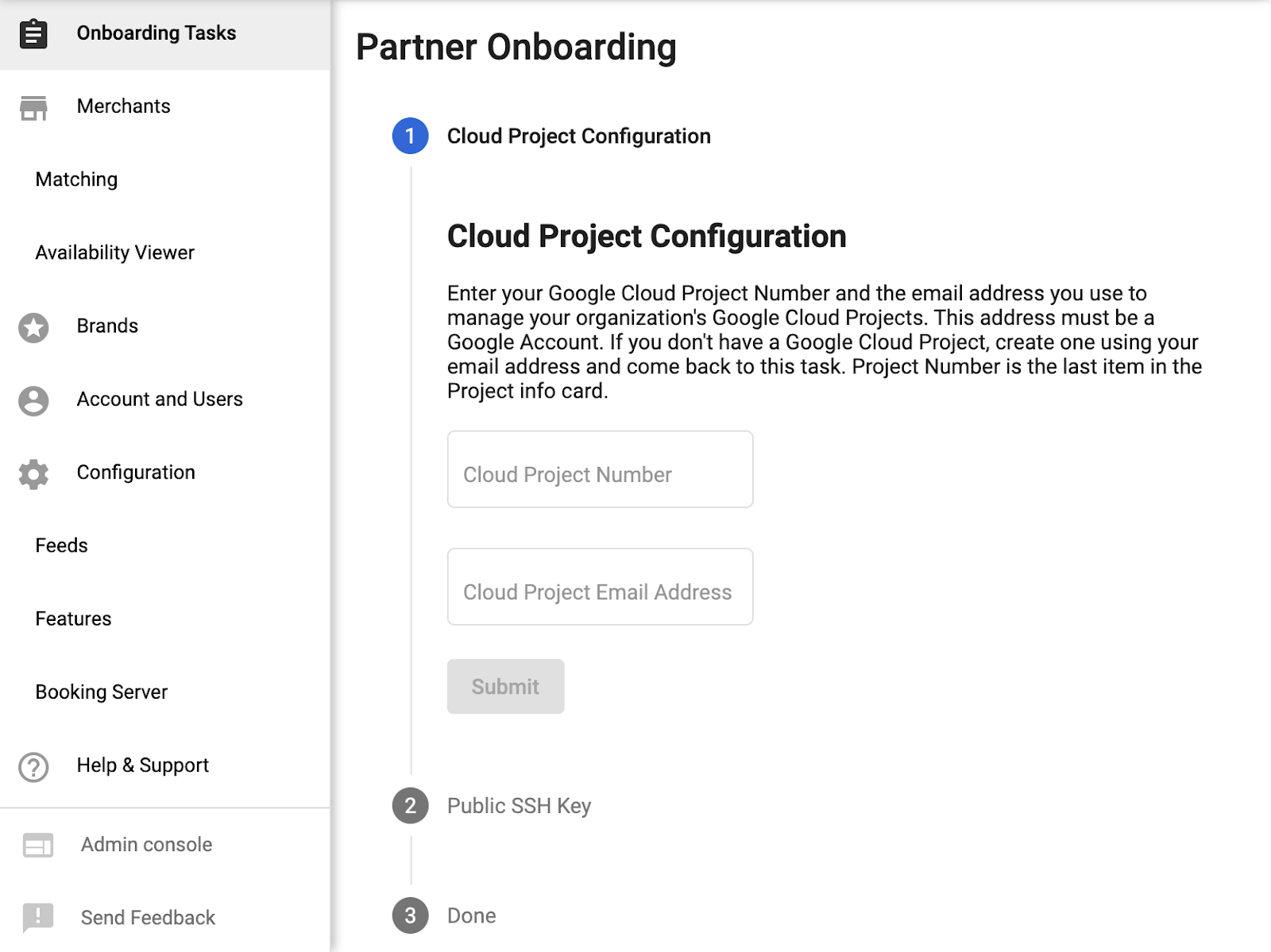
创建服务账号和 OAuth 凭据
- 重新登录您的 Google Cloud Platform 账号。
- 依次前往 IAM 和管理 > 服务账号。
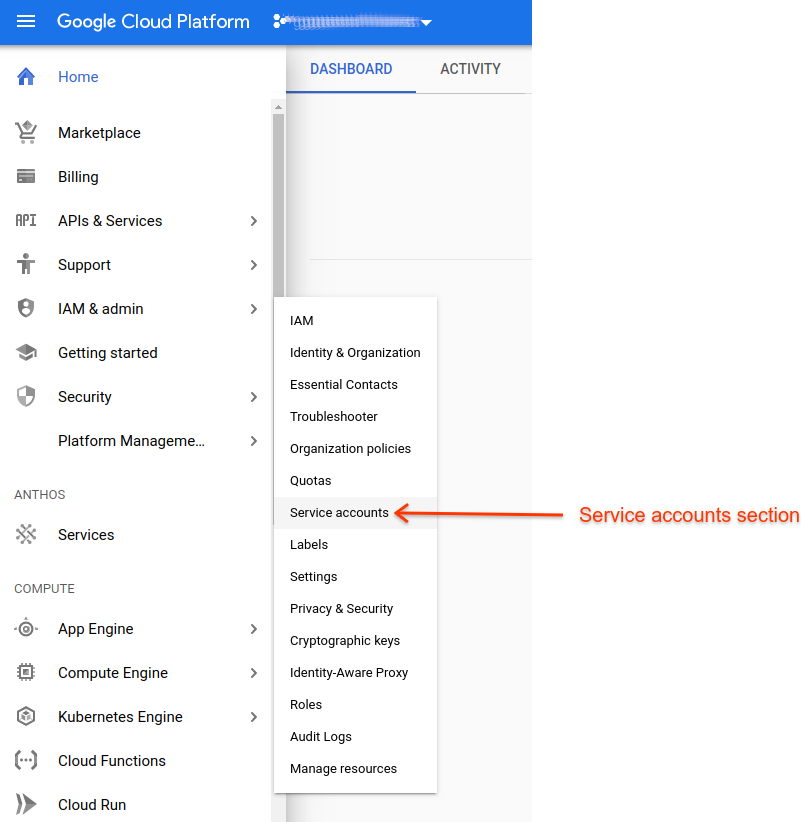
- 搜索现有或新创建的 Cloud 项目 ID。
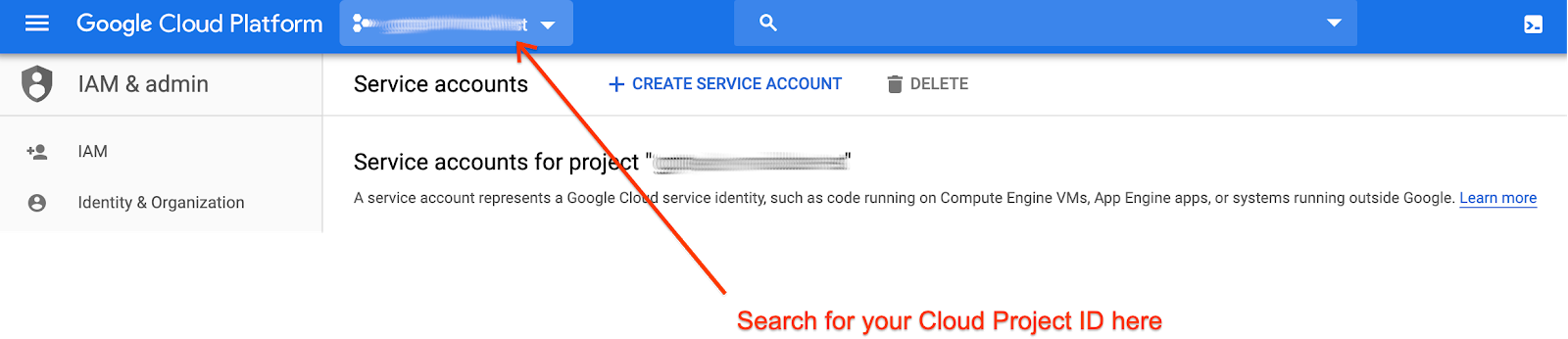
- 创建服务账号。

- 填写服务账号详细信息。
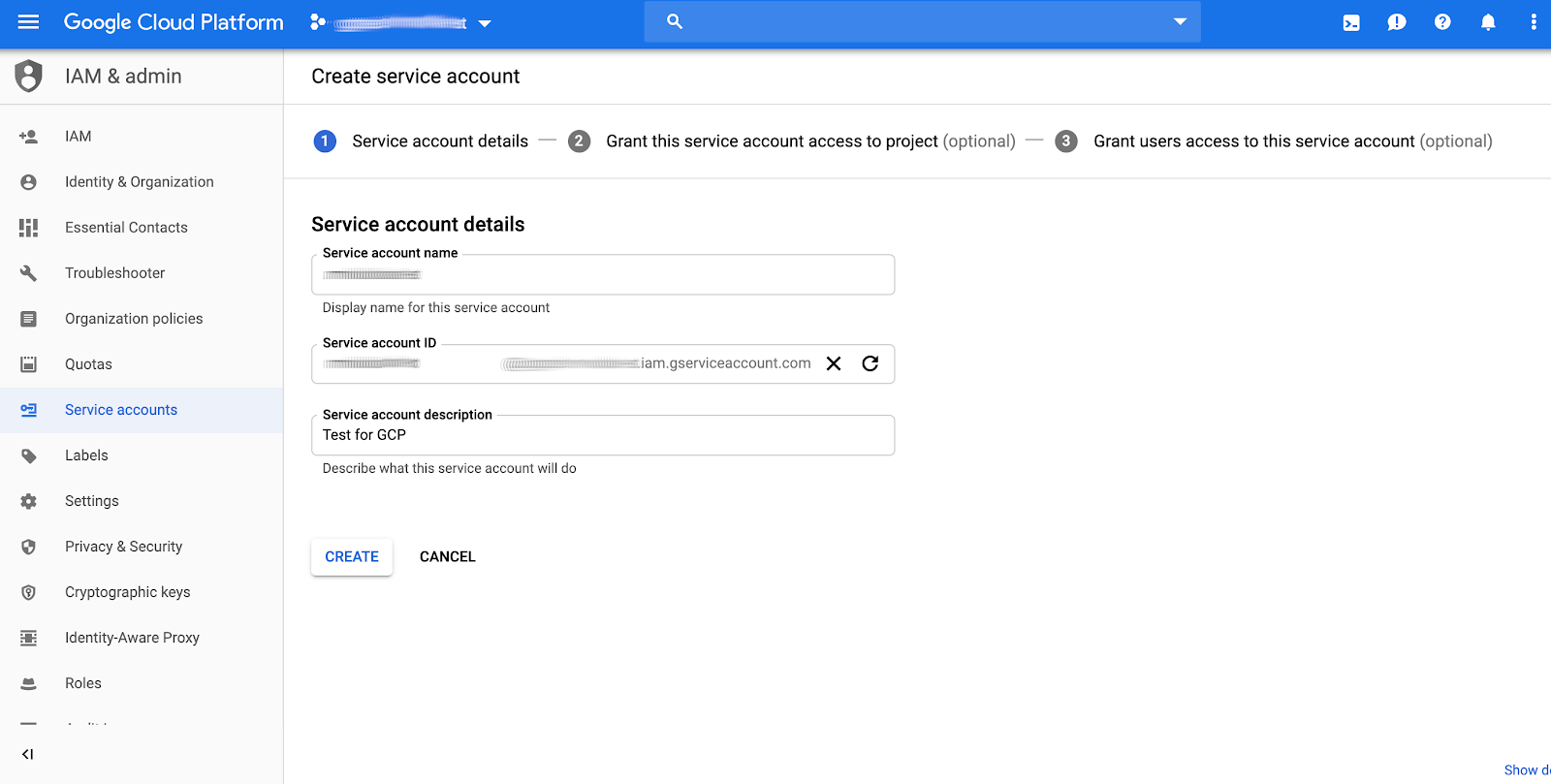
- 为新服务账号分配最适合您应用需求的角色。 选择服务账号的角色不会影响对 Google Maps Booking API 进行的调用,因为是否分配足够的配额来使用这些 API 取决于您在 Action Center 配置中关联的项目编号。 如果您不确定要选择什么角色,只需选择“Project”>“Viewer”。
- 在第 (6) 步中点击“继续”后,您将看到用于创建 JSON 密钥的选项。
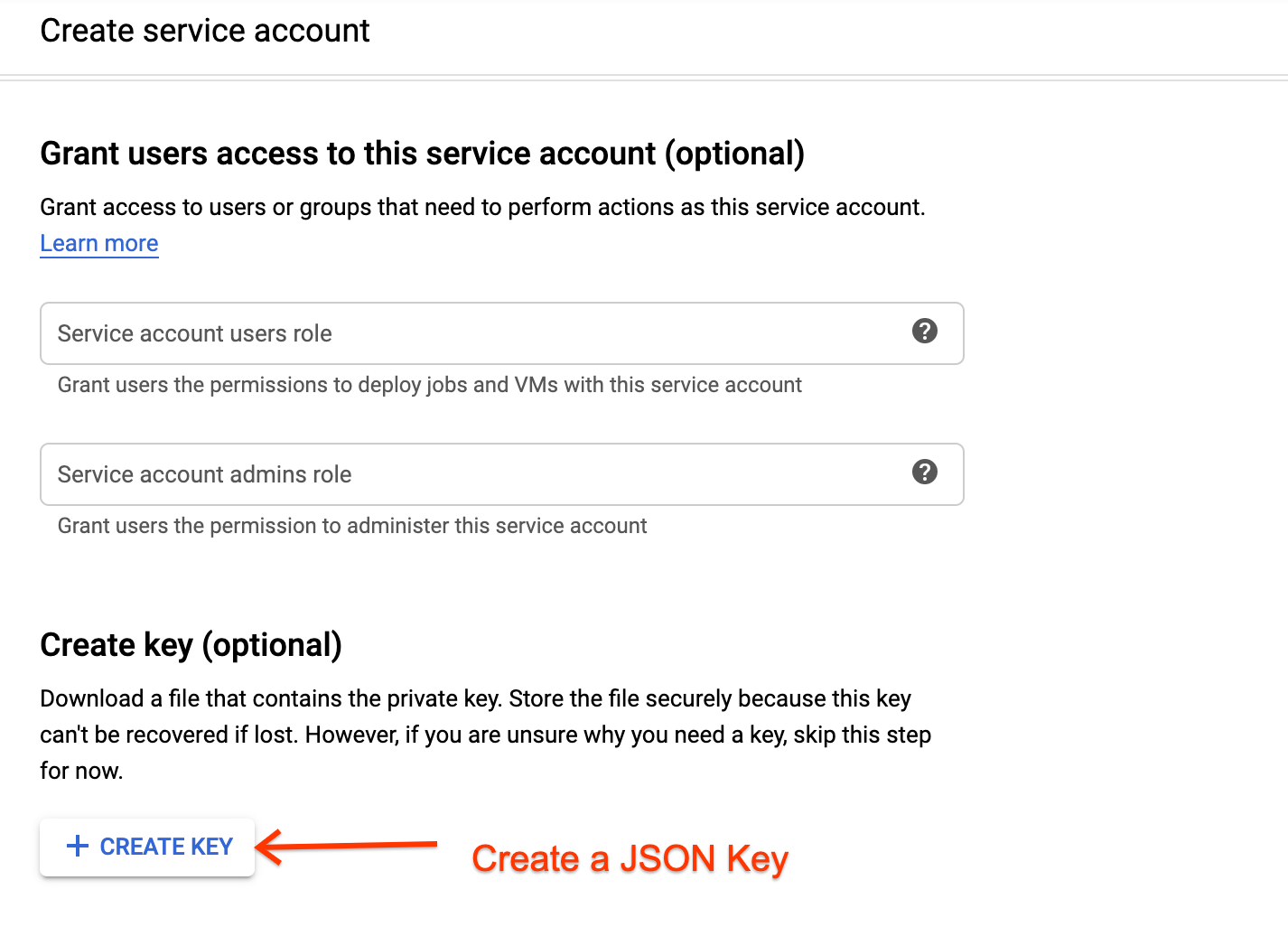
- 保存 JSON 凭据。请务必将其存储在安全的位置,因为您日后将无法再检索到这些信息。
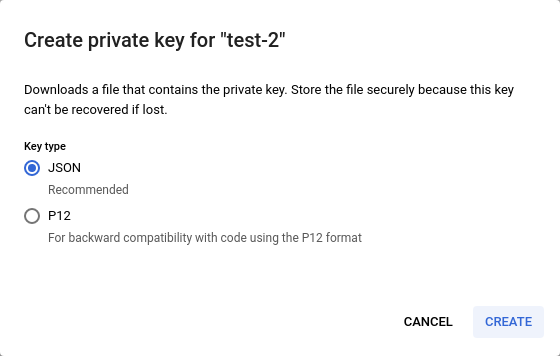
- 重新登录合作伙伴门户,然后在合作伙伴门户的新手入门任务页面上完成剩余任务。
启用 MapsBooking API
- 登录您的 Google Cloud Platform 账号。
- 依次前往 API 和服务 > 信息中心。
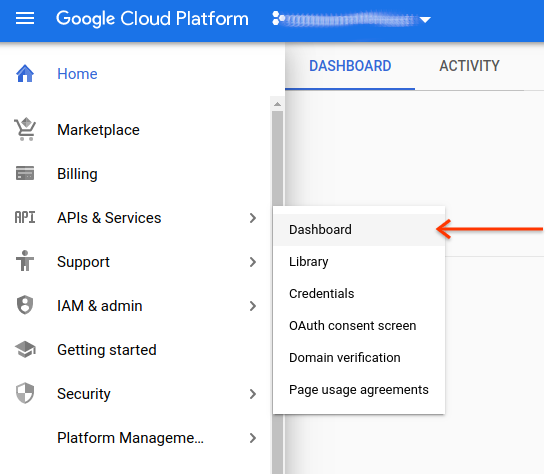
- 点击启用 API 和服务,然后搜索
Google Maps Booking API。
- 启用以下 API:
- Google Maps Booking API
- Google Maps Booking API(开发者版)
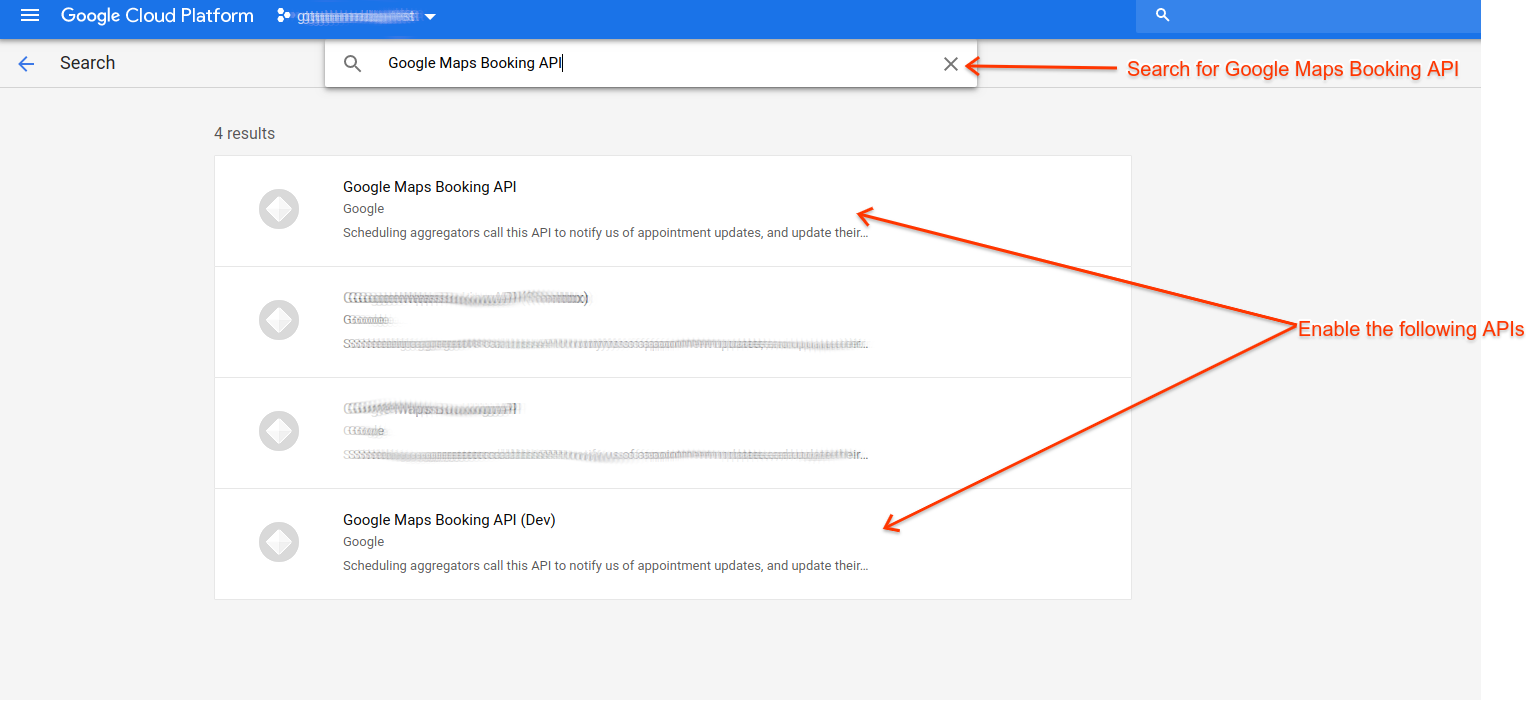
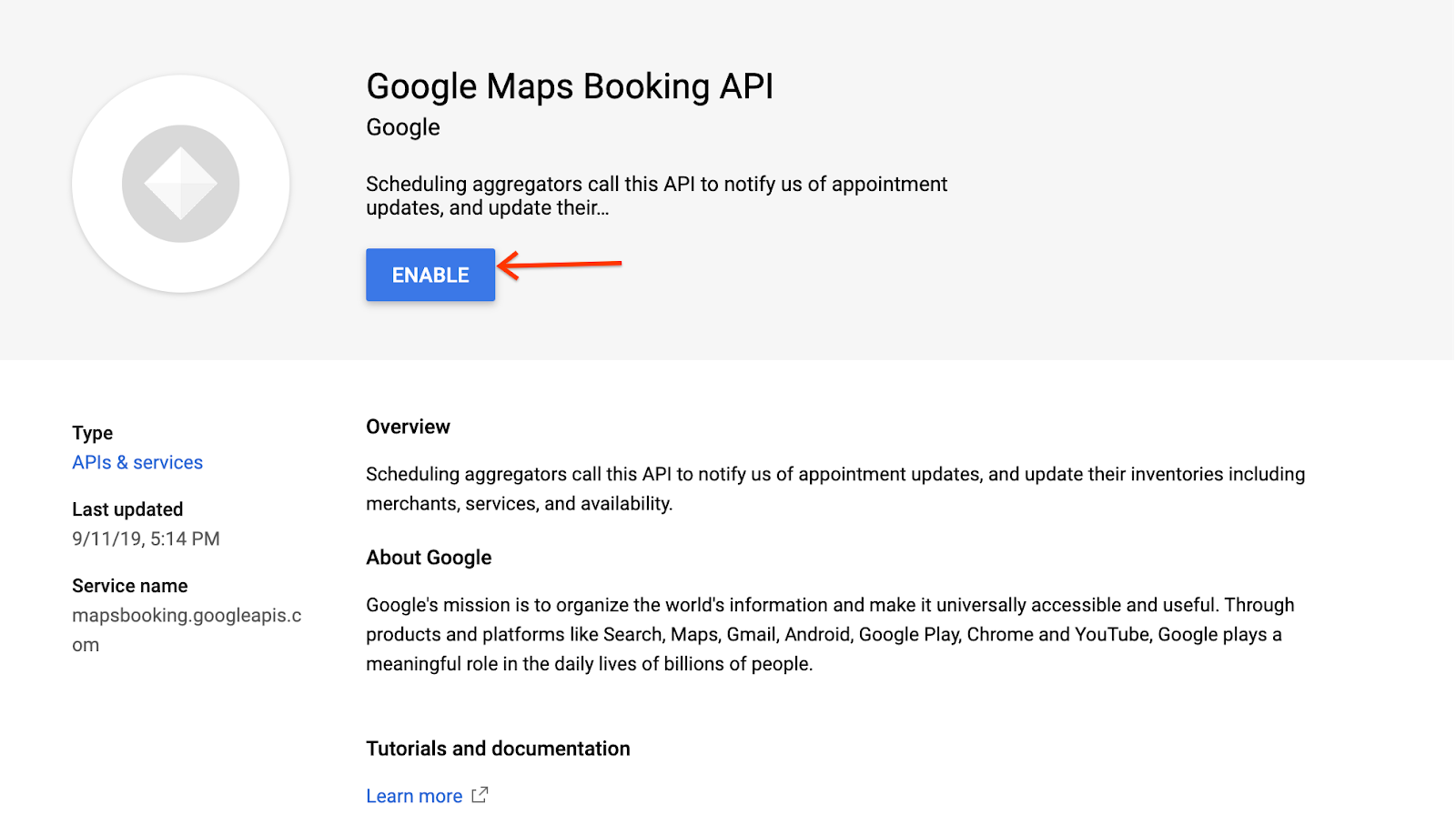
常见错误
在发出实时更新请求时,您可能会遇到多种授权问题。如需有关如何发出实时更新请求的一般指导,请参阅预约端到端指南的实时 API 更新部分。您还可以在代码示例部分中找到多种语言的示例客户端。
如果您遇到 403 错误,请检查您是否遵循以下所有要求:
- 使用 Google 客户端库。
- 使用服务账号身份验证创建 OAuth 凭据。
- 针对适当的范围授予权限。
- 调用相应的端点(见下文)。
确保您向正确的端点发出调用:
- 沙盒:
https://partnerdev-mapsbooking.googleapis.com/v1alpha/... - 正式版:
https://mapsbooking.googleapis.com/v1alpha/...
确保您正确授权 OAuth 凭据请求:
- 您要针对“https://www.googleapis.com/auth/mapsbooking”作用域授权。
- 您使用的是创建服务账号和 OAuth 凭据中创建的服务账号密钥。
仍然看到错误?
如果您在按照上述步骤操作后仍看到错误,请与您的 Google Actions 支持中心联系人联系,并提供以下信息:
- Cloud 项目编号和项目 ID 的屏幕截图
- 服务账号 ID
- 用于创建服务账号的电子邮件地址
- 端点详情尝试向以下网址发出请求
- 请求尝试的时间
- 发出请求时收到的完整请求和错误消息。
